So teilen Sie den Bildschirm im Facebook Messenger

In diesem Beitrag werden die Schritte zum Teilen des Bildschirms im Facebook Messenger auf Desktop- und Mobilgeräten erläutert, insbesondere bei Videoanrufen.

Jeder wird neugierig, sein Gesicht in etwas anderes zu verwandeln, und Snapchat hat darauf basierend seine Popularität erlangt. Heutzutage finden Sie zahlreiche Anwendungen, die die Gesichtsfilter bereitstellen und die Benutzer locken, während Snapchat mit zahlreichen Filtern die Kategorie anführt . Was wir oft vergessen, ist, dass beim Fotografieren direkt aus Snapchat das Originalbild verloren geht. Der Grund, warum wir auf bestimmten Plattformen nicht dasselbe Bild mit anderen verwenden können, und es fühlt sich an, als müssten wir einige Lösungen dafür finden.
In diesem Blog erklären wir Ihnen, wie Sie den Snapchat-Filter aus dem Bild entfernen.
So entfernen Sie Snapchat-Filter aus gespeicherten Bildern
Es ist wichtig zu lernen, wie man einen Snapchat-Filter aus einem gespeicherten Bild entfernt, um dieses eine Bild zu verwenden. Zuvor war Magic Eraser ein solches Tool, das beim Entfernen der Filter innerhalb der App half. Es wurde verwendet, um den Snapchat-Gesichtsfilter aus einem Bild zu entfernen. Dieses Tool wurde jedoch vor längerer Zeit von Snapchat endgültig entfernt. Jetzt konzentrieren wir uns darauf, welche Änderungen an den aktuellen Snaps in der App vorgenommen werden können. Es ist möglich, den Snapchat-Filter zu entfernen, indem Sie ihn durch einen anderen Filter ersetzen.
Beginnen wir mit dem Entfernen eines Filters aus einem Bild auf Snapchat. Stellen Sie sicher, dass Sie den Filter auf Snapchat hinzugefügt haben. Die folgenden Schritte zeigen Ihnen, wie Sie einen Snapchat-Filter aus einem gespeicherten Bild entfernen .
Schritt 1: Starten Sie die App auf Ihrem Telefon.
Schritt 2: Gehen Sie zu Erinnerungen, die Snaps gespeichert haben.
Schritt 3: Wählen Sie das Bild aus, von dem Sie den Snapchat-Filter entfernen möchten. Tippen Sie darauf, um es zu öffnen.
Schritt 4: Suchen Sie das Drei-Punkte-Symbol oben rechts auf dem Bildschirm und tippen Sie darauf.
Dies zeigt dir unten auf dem Bildschirm mehrere Optionen an, tippe auf Snap bearbeiten .
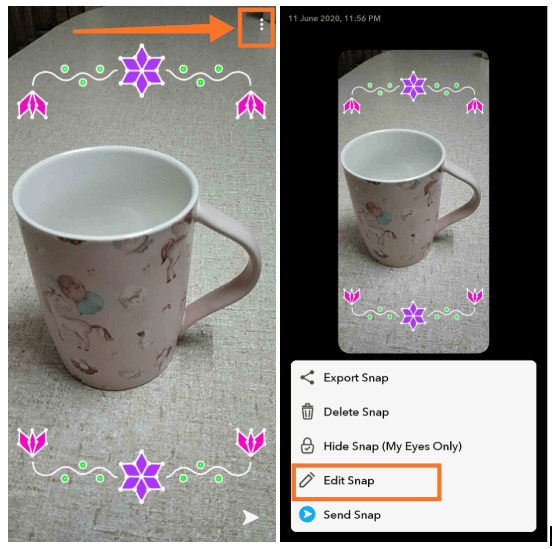
Schritt 5: Das Bild ist noch nicht zur Bearbeitung bereit und einige Bearbeitungswerkzeuge werden auf der rechten Seite angezeigt.
Schritt 6: Wischen Sie nun auf dem Bildschirm nach links, um nach weiteren Filtern zu suchen. Das Bild wird jetzt mit anderen Filtern angezeigt und der vorherige Filter wird nicht angezeigt. Dadurch haben Sie auch andere Möglichkeiten, dem Bild Text, Aufkleber oder Zeitraffer hinzuzufügen. Andere Bearbeitungswerkzeuge wie Zuschneiden und Farbkorrektur können ebenfalls verwendet werden, um das Bild zu ändern.
Schritt 7: Wenn Sie mit der Bearbeitung fertig sind, tippen Sie auf Fertig in der oberen linken Ecke des Bildschirms.

Schritt 8: Stellen Sie sicher, dass Sie die am Bild vorgenommenen Änderungen speichern, indem Sie auf die Option Als Kopie speichern klicken .
Gibt es eine Möglichkeit Sticker von Bildern zu entfernen?
Ja, Sie können die Aufkleber ganz einfach von den Bildern auf Snapchat entfernen, indem Sie die folgenden Schritte ausführen.
Schritt 1: Zuerst müssen Sie die App starten und zum Abschnitt Erinnerungen gehen.
Schritt 2: Tippen Sie hier auf das Bild, von dem Sie Aufkleber entfernen möchten.
Schritt 3: Tippen Sie auf das Symbol mit den drei Punkten oben rechts, um weitere Optionen anzuzeigen.
Schritt 4: Tippen Sie auf die Option Snap bearbeiten.
Schritt 5: Tippen Sie auf den Aufkleber auf dem Foto, um das Element auszuwählen. Halten Sie es gedrückt, während Sie es auf die Option Papierkorb in der rechten Liste der Bearbeitungswerkzeuge ziehen .
Schritt 6: Wiederholen Sie diesen Schritt für weitere Aufkleber und Sie erhalten ein aufkleberfreies Bild.
Schritt 7: Beachten Sie, dass Sie auf die Schaltfläche Fertig tippen und das Bild speichern müssen, bevor Sie die Seite verlassen.
Schritt 8: In diesem Schritt können auch neue Sticker hinzugefügt werden.
Schritt 9: Wenn Sie mit den Änderungen fertig sind, klicken Sie oben links auf die Option Fertig . Speichern Sie das Bild, indem Sie auf die Option Als Kopie speichern tippen .
Wie kann ich ein Snapchat-Emoji aus einem gespeicherten Foto entfernen?
Ähnlich wie bei den Schritten zum Entfernen der Aufkleber können Sie auch die auf dem Snap hinzugefügten Emojis entfernen. Wenn Sie jedoch ein Emoji über die Tastatur hinzugefügt haben, können Sie es wie folgt entfernen.
Schritt 1: Zuerst müssen Sie die App starten und zum Abschnitt Erinnerungen gehen.
Schritt 2: Tippen Sie hier auf das Bild, um Emoji zu entfernen.
Schritt 3: Tippen Sie auf das Symbol mit den drei Punkten oben rechts, um weitere Optionen anzuzeigen.
Schritt 4: Tippen Sie auf die Option Snap bearbeiten.
Schritt 5: Tippen Sie auf das Emoji auf dem Bild; Dies zeigt Ihnen die Option Text bearbeiten an. Löschen Sie es mit der Rücktaste und lassen Sie es leer.
Schritt 7: Wenn Sie mit den Änderungen fertig sind, klicken Sie oben links auf die Option Fertig . Speichern Sie das Bild, indem Sie auf die Option Als Kopie speichern tippen .
Können Sie den Hundefilter aus einem Bild entfernen?
Ja, es ist eine sorgfältige Fotobearbeitung erforderlich, da der Hundefilter die Teile im Gesicht abdeckt. Der Hundefilter ist einer der begehrtesten von Benutzern, da er einer der besten Snapchat-Filter ist . Es muss entfernt und die Farbe von professionellen Fotobearbeitungs-Apps retuschiert werden . Sie können das Bild auch von Ihrem Smartphone auf Ihren Computer übertragen, um eine Fotobearbeitungssoftware zu verwenden . Das Entfernen des Snapchat-Gesichtsfilters aus einem gespeicherten Bild wird schwierig, da es professionelle Tools und Fachwissen erfordert.
Abschluss
So entfernen Sie einen Snapchat-Filter aus einem gespeicherten Bild. Wenn Sie diese Aufgabe innerhalb der App ausführen möchten, können Sie sie mithilfe der Methode durch einen anderen Filter ersetzen. Andernfalls können Sie die professionellen Bearbeitungstools zum Entfernen der Filter in Anspruch nehmen. Ihre Vorschläge und Kommentare sind im Kommentarbereich unten willkommen. Teilen Sie die Informationen mit Ihren Freunden und anderen, indem Sie den Artikel in den sozialen Medien teilen.
Wir freuen uns, von Ihnen zu hören!
Verwandte Themen:
Snapchat-Funktion: Hier für Sie.
Die besten Hacks, um mit Snapchat Geld zu verdienen.
In diesem Beitrag werden die Schritte zum Teilen des Bildschirms im Facebook Messenger auf Desktop- und Mobilgeräten erläutert, insbesondere bei Videoanrufen.
Sie können nicht auf Ihre Ordner und Dateien zugreifen, wenn die Standard-Datei-Explorer-App bei der Bearbeitung hängen bleibt. Hier finden Sie die besten Möglichkeiten, das Problem zu beheben.
„Benachrichtigungen ausblenden“ ist eine nützliche Funktion in der Nachrichten-App auf iPhone, iPad und Mac. Hier erfahren Sie, wie Sie es verwenden können.
Wenn die Samsung-TV-Fernbedienung nicht funktioniert, kann das frustrierend sein. Hier finden Sie die besten Möglichkeiten, eine defekte Samsung-TV-Fernbedienung zu reparieren.
Möglicherweise verpassen Sie hochkarätige Sportberichterstattung, wenn ESPN auf FireStick nicht funktioniert. Sehen Sie sich die besten Möglichkeiten zur Behebung des Problems an.
Haben Sie Ihr Discord-Passwort vergessen? Dieser Leitfaden hilft Ihnen dabei, das Problem auf unterschiedliche Weise wiederherzustellen. Das Ändern des Passworts gewährleistet auch die Sicherheit Ihres Kontos.
Sie möchten eine alte Bestellung ansehen, wissen aber nicht, wie das geht? Wir zeigen Ihnen, wie Sie Ihren Amazon-Bestellverlauf auf Mobilgeräten und Desktops finden und herunterladen können.
Haben Sie häufig Probleme beim Tätigen oder Empfangen von Anrufen auf Ihrem Samsung Galaxy-Telefon? Hier finden Sie die besten Möglichkeiten, das Problem zu beheben.
Wechseln Sie Ihren Musik-Streaming-Dienst? Hier erfahren Sie, wie Sie Wiedergabelisten von YouTube Music auf Apple Music übertragen und viel Zeit sparen.
Erfahren Sie, wie Sie automatische Mediendownloads in WhatsApp sowohl auf Mobilgeräten als auch auf Computern stoppen. Sparen Sie Speicherplatz und Daten mit diesen einfachen Schritten.









